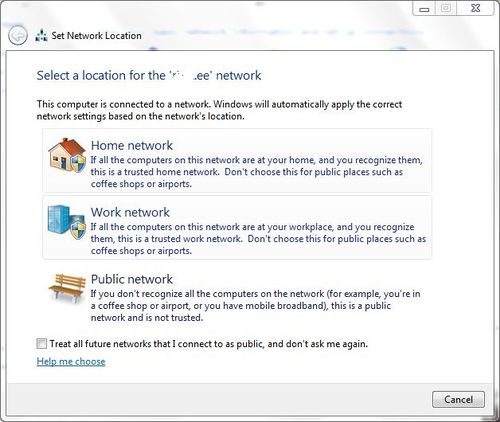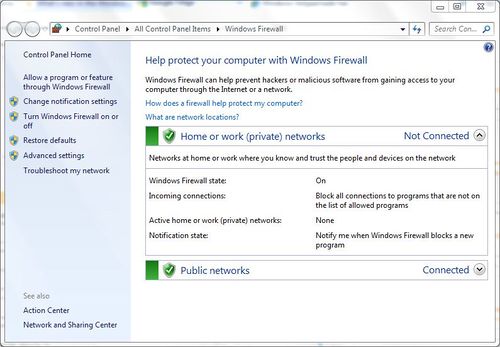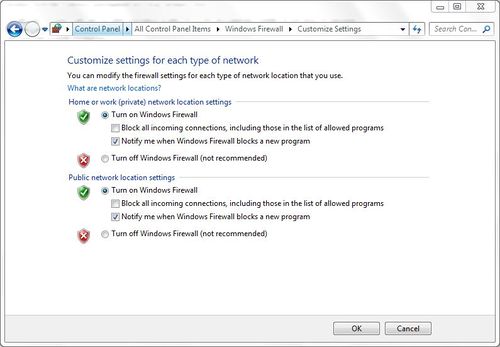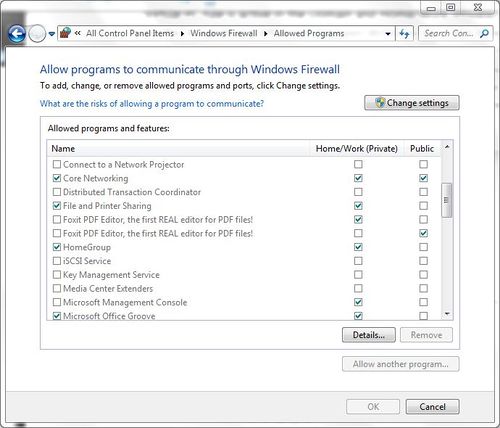Windows Firewall: Difference between revisions
No edit summary |
No edit summary |
||
| Line 12: | Line 12: | ||
== | == Windows Firewall == | ||
Network Location Awareness (NLA) abil loob Windows 7 võrguprofiili vastavalt võrguühenduse liigile. | Network Location Awareness (NLA) abil loob Windows 7 võrguprofiili vastavalt võrguühenduse liigile. | ||
| Line 27: | Line 27: | ||
Kui valida '''Home network''' võrgutüübi, siis on võimalik soovi korral seada ülesse ka nn HomeGroup'i. Sel juhul lülitatakse võrguvaatlus automaatselt sisse ja on näha teisi | Kui valida '''Home network''' võrgutüübi, siis on võimalik soovi korral seada ülesse ka nn HomeGroup'i. Sel juhul lülitatakse võrguvaatlus automaatselt sisse ja on näha teisi arvuteid ning seadmeid, mis asuvad antud võrgus . | ||
Ühiselt saab kasutada ka seadmeid, näiteks nagu | Ühiselt saab kasutada ka seadmeid, näiteks nagu printereid. | ||
Kui valida '''Work network''' võrguühenduse (väikefirma või mingi muu töökoha võrk), siis võrguvaatlus on küll vaikimisi sisse lülitatud kuid ei saa luua HomeGroup'i ega temaga ka ühineda. | Kui valida '''Work network''' võrguühenduse (väikefirma või mingi muu töökoha võrk), siis võrguvaatlus on küll vaikimisi sisse lülitatud kuid ei saa luua HomeGroup'i ega temaga ka ühineda. | ||
| Line 42: | Line 42: | ||
Kõikide eelnimetatud võrgutüüpide puhul blokeerib Windows 7 vaikimisi ühendused programmidele, mis ei ole lubatud (allowed) programmide loetelus. Kuid Windows 7 lubab iga võrgu tüübi jaoks luua omaenda eraldi seadistused: | Kõikide eelnimetatud võrgutüüpide puhul blokeerib Windows 7 vaikimisi ühendused programmidele, mis ei ole lubatud (allowed) programmide loetelus. Kuid Windows 7 lubab iga võrgu tüübi jaoks luua omaenda eraldi seadistused: | ||
Kõige kiirem on seda teha nii : Start/ Search otsikasti sõna firewall/ilmunud valikust Windows Firewall | Kõige kiirem on seda teha nii : Start/ Search otsikasti sõna firewall/ilmunud valikust Windows Firewall. | ||
Avaneb | |||
Avaneb Windows Tulemüüri põhileht: | |||
| Line 52: | Line 53: | ||
Ja vasakult valikust | Ja vasakult valikust | ||
=== Change notification Settings === | |||
| Line 63: | Line 65: | ||
Kui valida vasakult valikust | Kui valida vasakult valikust | ||
=== Allow a program or feature=== | |||
on võimalik määrata millised programmid võivad teha sissetulevaid (incoming) või siis väljaminevaid (outgoing) ühendusi, ehk siin võib lisada või eemaldada programme, mida Windows Firewall ei hakka takistama nende võrkuminemise puhul ja ta ei hakka ka kasutajat teavitama kui need programmid ühendavad end Internetiga. Neid seadistusi saab kehtestada igale võrgu profiilile. | |||
[[File:Lubatud.JPG|500px]] | [[File:Lubatud.JPG|500px]] | ||
Kui selles loetelus otsitav programm puudub, siis klikkides allpool nupule Allow another program... avatakse järgmine aken, kus on võimalik vajalik programm nimekirja lisada. | |||
Valides | |||
=== Change notification settings=== | |||
Saab muuta seda kuidas Windows Firewall teateid edastab, samas võib need teavitamised ka välja lülitada. | |||
=== Turn Windows Firewall on or off=== | |||
Ei ole soovitav lülitada tulemüüri välja isegi siis kui kasutada mingit kolmandate firmade tulemüüri. | |||
Revision as of 13:57, 18 May 2010
Siia plaanib kirjutada Kaie
Sissejuhatus
Tulemüür on turvavahend, mis võimaldab kontrollida sissetulevaid võrguühendusi. See ei asenda antiviirust, kuid võib pakkuda lisakaitset ussviiruste ja pahatahtlike võrguprogrammide eest. Tulemüüri tööpõhimõte seisneb teatud tüüpi potentsiaalselt kahjuliku võrguside blokeerimises .Tulemüüri käitumist reguleerivad reeglid (rules), mis kirjeldavad, millist võrguliiklust ja kuidas tohib läbi lasta.
Windows XP tulemüür ICF(Internet Connection Firewall) oli oma olemuselt lihtne, kaitstes sissetuleva võrguliikluse eest. Jooksvalt oli ta väljalülitatud. Service Pack 2 lülitas tulemüüri vaikimisi tööle ja andis administraatorile Group Policy kaudu tegutsemisruumi. Vista tulemüür oli ehitatud uuele platvormile WPF (Windows Filtering Platform) .
Windows 7 tulemüür , on kahepoolne tulemüür, mis kontrollib nii väljuvat(outbond) kui ka sissetulevat(inbound) võrguliiklust ja ta toetab täielikult Internet Protocol 6 (IPv6) versiooni. Õieti on Windows 7-l 2 tulemüüri – Windows Firewall(WF) ja Windows Firewall with Advanced Security (WFAS),millised töötavad koos. Põhiline erinevus nende vahel on reeglite (rules) keerukuses. Kui WF kasutab reegleid, mis on seotud konkreetse programmi või teenusega, siis WFAS võimaldab keerukamaid reegleid, mis on seotud portide, protokollide, aadresside ja autentimisega.
Windows Firewall
Network Location Awareness (NLA) abil loob Windows 7 võrguprofiili vastavalt võrguühenduse liigile. Kasutusel on 3 profiili:
- Domain Networks
- Home või Work(privaatne) Networks
- Public Networks.
Kui luua uus võrguühendus, ilmub ekraanile järgnev pilt:
Kui valida Home network võrgutüübi, siis on võimalik soovi korral seada ülesse ka nn HomeGroup'i. Sel juhul lülitatakse võrguvaatlus automaatselt sisse ja on näha teisi arvuteid ning seadmeid, mis asuvad antud võrgus .
Ühiselt saab kasutada ka seadmeid, näiteks nagu printereid.
Kui valida Work network võrguühenduse (väikefirma või mingi muu töökoha võrk), siis võrguvaatlus on küll vaikimisi sisse lülitatud kuid ei saa luua HomeGroup'i ega temaga ka ühineda.
Public network võrgutüüp sobib siis kui ühendada ennast avalikku WLAN võrku. Sel juhul lülitatakse võrguvaatlus välja .
Tulemüüri seadistus
Kõikide eelnimetatud võrgutüüpide puhul blokeerib Windows 7 vaikimisi ühendused programmidele, mis ei ole lubatud (allowed) programmide loetelus. Kuid Windows 7 lubab iga võrgu tüübi jaoks luua omaenda eraldi seadistused:
Kõige kiirem on seda teha nii : Start/ Search otsikasti sõna firewall/ilmunud valikust Windows Firewall.
Avaneb Windows Tulemüüri põhileht:
Ja vasakult valikust
Change notification Settings
Avaneb aken custom settings
Kui valida vasakult valikust
Allow a program or feature
on võimalik määrata millised programmid võivad teha sissetulevaid (incoming) või siis väljaminevaid (outgoing) ühendusi, ehk siin võib lisada või eemaldada programme, mida Windows Firewall ei hakka takistama nende võrkuminemise puhul ja ta ei hakka ka kasutajat teavitama kui need programmid ühendavad end Internetiga. Neid seadistusi saab kehtestada igale võrgu profiilile.
Kui selles loetelus otsitav programm puudub, siis klikkides allpool nupule Allow another program... avatakse järgmine aken, kus on võimalik vajalik programm nimekirja lisada.
Valides
Change notification settings
Saab muuta seda kuidas Windows Firewall teateid edastab, samas võib need teavitamised ka välja lülitada.
Turn Windows Firewall on or off
Ei ole soovitav lülitada tulemüüri välja isegi siis kui kasutada mingit kolmandate firmade tulemüüri.